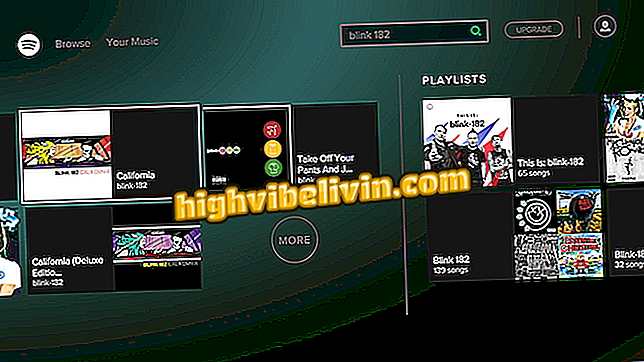Како створити боотабле Виндовс пендриве на Линуку
Креирање боотабле Виндовс пендриве унутар самог система је једноставан задатак. Међутим, то није увијек могуће. Алтернатива је да се то уради на неком рачунару са Линук системом. УСБ штап за покретање нуди неколико предности за корисника, као што је коришћење додатне опреме за испробавање система, копирање датотека без покретања инсталираног система, па чак и јединица за форматирање, на пример. Ево како да направите боотабле Виндовс пендриве на Линуку користећи ВинУСБ апликацију.
Које су главне грешке приликом креирања боот драјва?

Ево како да креирате боотабле Виндовс пендриве на Линуку
Апп: Добијте техничке савете и вести на мобилним уређајима
Инсталлинг ВинУСБ
Корак 1. Кликните на икону тастера да бисте отворили „Систем Сеттингс“ (Поставке система), а затим опцију „Програмс анд Упдатес“ (Програми и ажурирања);
и ажурирања "Корак 2. Под "Програми и ажурирања", кликните на картицу "Остали програми". Затим кликните на дугме "Додај ...". У малом прозору који се појави кликните унутар оквира за текст поља "АПТ линија" и упишите "ппа: ниларимогард / вебупд8" (без наводника). Потврдите додавање новог извора софтвера кликом на дугме "Додај извор";

Додавање новог софтвера у Убунту
Корак 3. Кликните на дугме "Затвори". У прозору који ће се приказати кликните на дугме "Релоад";

Довршавање и поновно пуњење извора софтвера
Корак 4. Затим отворите Убунту Програм Центер, потражите винусб и инсталирајте га. Ако желите, отворите терминал, унесите наредбу "судо апт-гет инсталл винусб" (без наводника) и притисните Ентер.
Креирање боотабле Виндовс пендриве на Линуку
Корак 1. Покрените ВинУСБ. Да бисте то урадили, кликните на икону Убунту а затим откуцајте "винусб" (без наводника). Кликните на икону програма на листи резултата;

Покреће ВинУСБ на УБунту
Корак 2. Ако ћете креирати пендриве са Виндовс ЦД / ДВД-а, означите опцију "Фром ЦД / ДВД дриве". Али ако је Виндовс медиј ИСО слика, означите опцију "Из слике диска (исо)". Затим кликните на икону фолдера испод; "

Покретање ИСО слике за претраживање за Виндовс (или ЦД / ДВД)
Корак 3. У прозору који ће се приказати, идите у фасциклу у којој је ИСО слика. Кликните на фасциклу, а затим на дугме "Отвори";

Проналажење, избор и отварање Виндовс ИСО слике
Корак 4. Назад у ВинУСБ главном прозору, кликните на име клатна. Потврдите креирање погона кликом на дугме "Инсталирај".

Започињање снимања са Виндовс Боотабле
Тамо! Када завршите са креирањем матице, једноставно је уклоните и повежите са рачунаром.
Који је најбољи Виндовс свих времена? Коментар на.